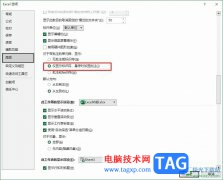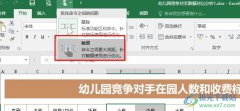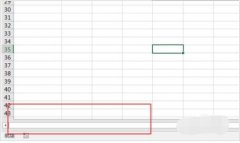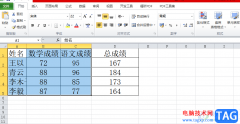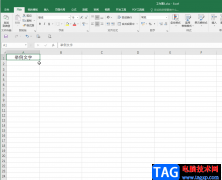excel是很多小伙伴都在使用的一款表格文档编辑程序,在这款程序中我们可以使用各种工具对表格中的数据进行计算、排序或是筛选等操作。有的小伙伴在使用Excel编辑表格文档的过程中想要将快速给表格中的分数做出划分,这时我们可以选中数据所在区域,然后打开条件格式工具,接着在下拉列表中点击选择色阶选项,使用色阶工具就能快速给相近的数据填充相近的颜色了。有的小伙伴可能不清楚具体的操作方法,接下来小编就来和大家分享一下Excel表格相同数据用相同颜色填充的方法。
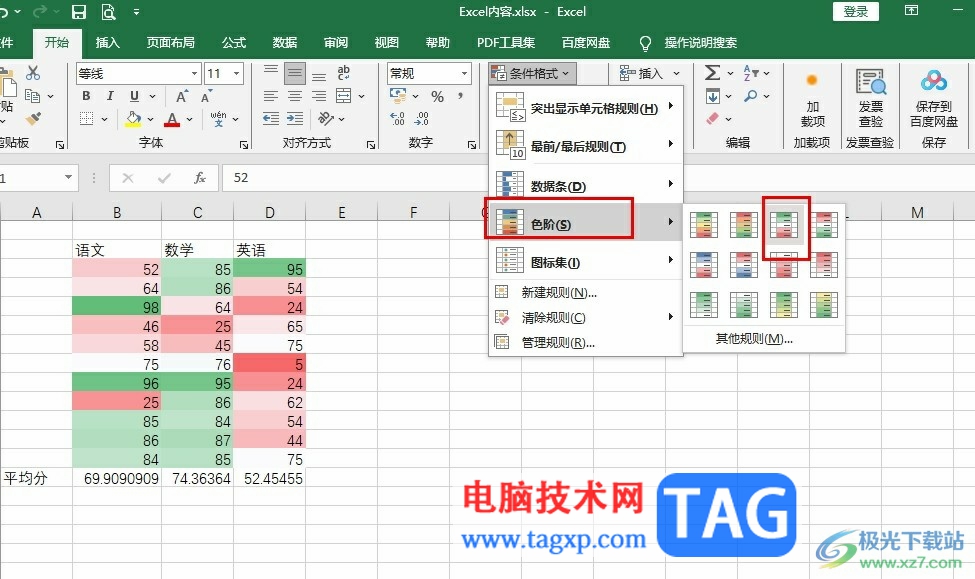
方法步骤
1、第一步,我们在桌面右键单击表格文档,然后先点击“打开方式”选项,再点击“Excel”选项
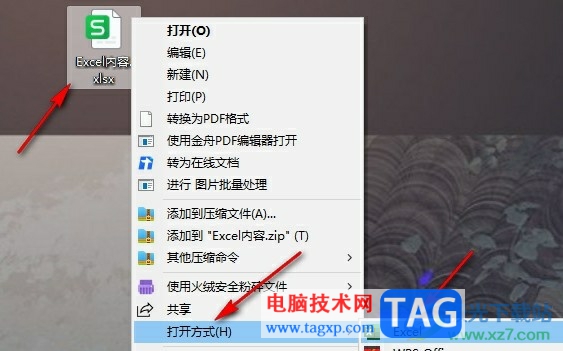
2、第二步,进入Excel页面之后,我们先选中需要填充数据的区域,然后在工具栏中打开“开始”工具

3、第三步,打开开始工具之后,我们在其子工具栏中点击打开“条件格式”工具
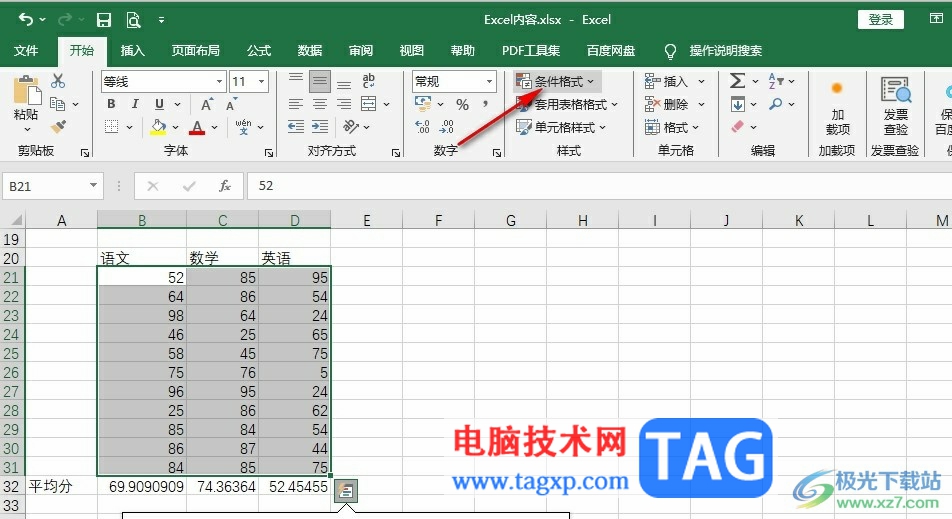
4、第四步,打开条件格式工具之后,我们在下拉列表中点击打开“色阶”选项,然后在子菜单列表中选择一个自己需要的颜色类型
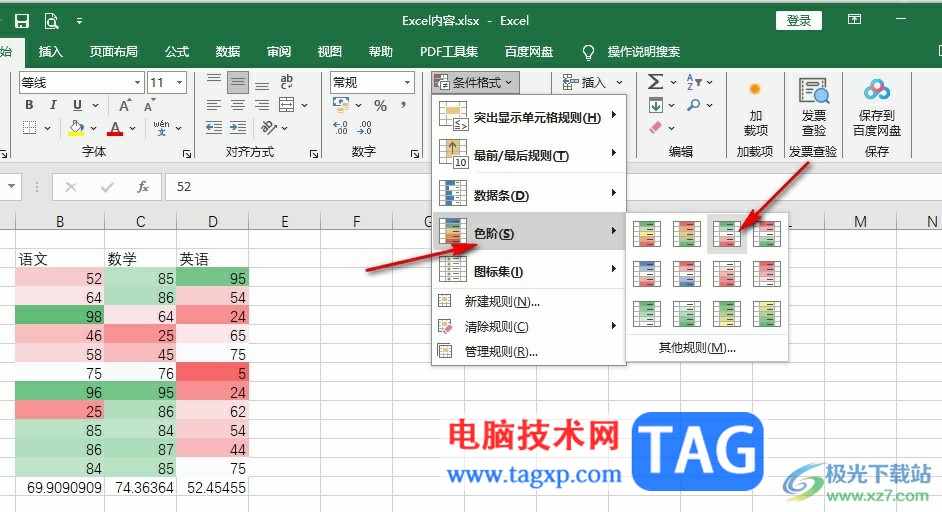
5、第五步,选择好色阶类型之后,我们在表格中就能看到分数越接近,颜色也就越相同
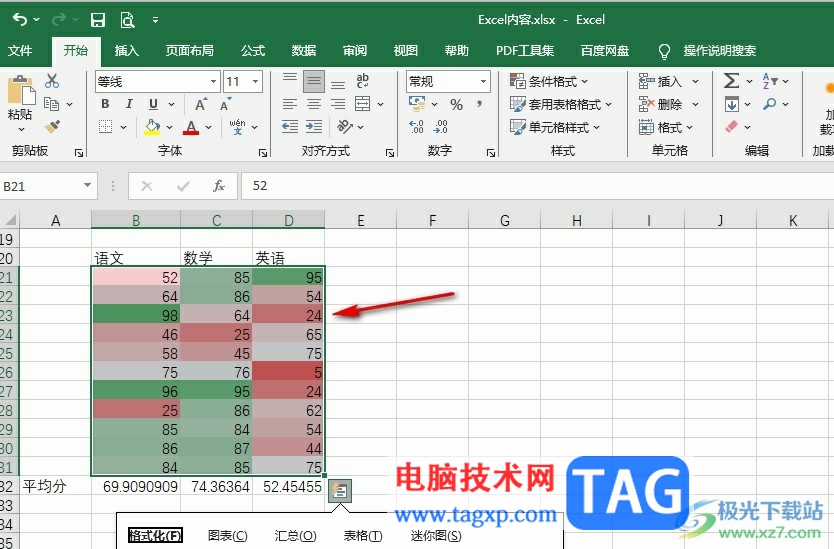
以上就是小编整理总结出的关于Excel表格相同数据用相同颜色填充的方法,我们在Excel中选中数据区域,然后打开条件格式工具,接着在下拉列表中选择色阶选项,再在子菜单列表中选择一个颜色类型即可,感兴趣的小伙伴快去试试吧。